द्वारा व्यवस्थापक
जब भी आप अपने पीसी/लैपटॉप पर कोई सॉफ्टवेयर इंस्टॉल करते हैं, तो आपके पीसी/लैपटॉप का व्यवहार बदल जाता है या हो जाता है बदलें क्योंकि नई सेटिंग्स कार्यात्मक हो जाती हैं और आपकी कार्यक्षमता पर कुछ नियंत्रण ले लेती हैं पीसी. कभी-कभी, सॉफ़्टवेयर में पीसी/लैपटॉप पर कुछ संगतता समस्याएं होने लगती हैं और ठीक से चलने में विफल हो जाती हैं।
इस समस्या से बचने के लिए, "पुनर्स्थापना बिंदु (ओं)" बनाना चाहिए। "पुनर्स्थापना बिंदु" हमारे पीसी / लैपटॉप को पहले के चरण में होने में मदद करता है। सरल शब्दों में, पुनर्स्थापना बिंदु आपके पीसी/लैपटॉप को उस अवस्था में ले आता है जब वह सॉफ़्टवेयर आपके पीसी/लैपटॉप पर स्थापित नहीं था।
पुनर्स्थापना अंक आपके सिस्टम में एक फाइल के रूप में मौजूद है। एक उपयोगकर्ता जितने चाहें उतने पुनर्स्थापना बिंदु बना सकता है। प्रत्येक पुनर्स्थापना बिंदु के विवरण में दिनांक और समय अंकित होता है, ताकि उपयोगकर्ता यह जान सके कि वह अपने कंप्यूटर को किस अवधि में पुनर्स्थापित कर रहा है।
निम्नलिखित चरण आपको मार्गदर्शन करेंगे कि विंडोज 10 में रिस्टोर प्वाइंट कैसे बनाएं या निकालें:
भाग 1: विंडोज 10 में एक पुनर्स्थापना बिंदु बनाएं
चरण 1:
स्क्रीन के निचले बाएँ कोने में स्थित "प्रारंभ" आइकन पर राइट क्लिक करें। "सिस्टम सेटिंग्स" विंडो देखने के लिए "सिस्टम" पर क्लिक करें।

चरण दो:
"सिस्टम प्रोटेक्शन" पर क्लिक करें। यह "सिस्टम गुण" विंडो खोलेगा।

चरण 3:
एक हार्ड ड्राइव का चयन करें, जिसके लिए सिस्टम सुरक्षा "चालू" चालू है और फिर "बनाएँ" पर क्लिक करें।
ध्यान दें: सिस्टम प्रोटेक्शन को ऑन करने के लिए जस्ट कॉन्फिगर पर क्लिक करें और फिर इसे ऑन करें।
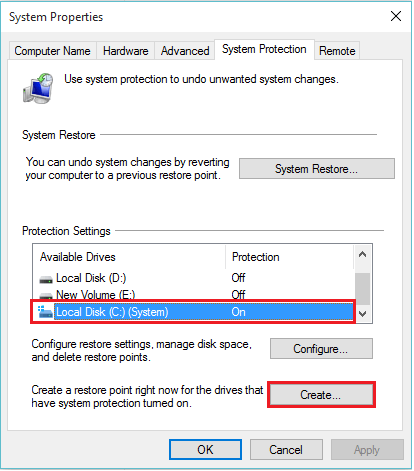
चरण 4:
नया पुनर्स्थापना बिंदु बनाने के लिए कोई भी नाम टाइप करें और "बनाएँ" पर क्लिक करें। उदाहरण के लिए, आप "रिस्टोर प्वाइंट 1" टाइप कर सकते हैं।
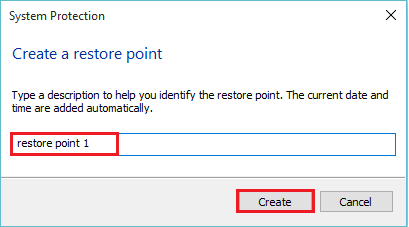
भाग 2: Windows 10 में एक पुनर्स्थापना बिंदु निकालें
चरण 1:

भाग 1 में दिए गए चरण 1 और 2 को दोहराएं।

चरण दो:
एक हार्ड ड्राइव का चयन करें, जिसके लिए सिस्टम सुरक्षा "चालू" चालू है और फिर "कॉन्फ़िगर करें" पर क्लिक करें।
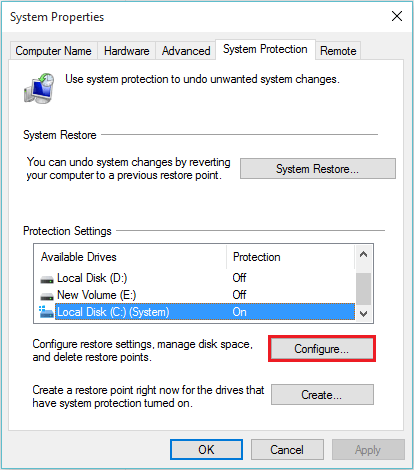
चरण 3:
इस ड्राइव के सभी पुनर्स्थापना बिंदुओं को हटाने के लिए "हटाएं" पर क्लिक करें।
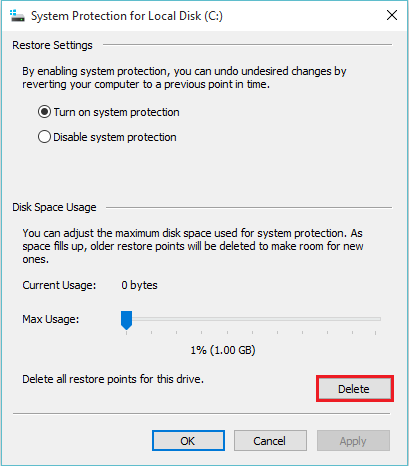
चरण 4:
पुनर्स्थापना बिंदुओं को हटाने की पुष्टि के लिए "जारी रखें" पर क्लिक करें।
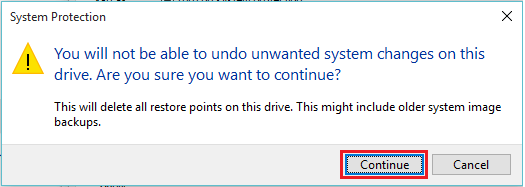
"पुनर्स्थापना बिंदु सफलतापूर्वक हटा दिए गए" के रूप में एक संदेश प्रदर्शित किया जाएगा।


